ファクス受信ジョブを監視したい
タスクバーにPrinter Monitorメインアイコンのステータス表示と交互に表示されるファクス受信通知アイコンやファクス受信通知メッセージ、または音で、ファクスを受信したことを通知するように設定できます。
メモ |
タスクバーの状態表示アイコンでファクスの受信を監視するには、次の条件を満たす必要があります。 デバイス情報を取得している デバイスがimageWARE Desktop対応デバイスに対応している Desktop Monitor Setupでデバイス情報を取得する方法については、次を参照してください。 簡単印刷ツールでもファクスの受信通知を行えます。設定方法については、次を参照してください。 タスクバーの通知領域にPrinter Monitorのアイコンを表示するには、次を参照して設定してください。 |
1.
タスクバーの  (メイン)を右クリックして[簡単印刷ツールの一覧]を選択します。
(メイン)を右クリックして[簡単印刷ツールの一覧]を選択します。
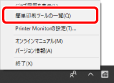
[簡単印刷ツールの一覧]が表示されます。
2.
設定する簡単印刷ツールを選択して、[詳細設定]をクリックします。
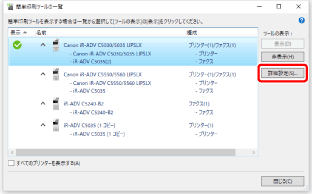
[imageRUNNER ADVANCE Desktop 簡単印刷ツールの詳細設定]が表示されます。
3.
[監視設定]タブを選択します。
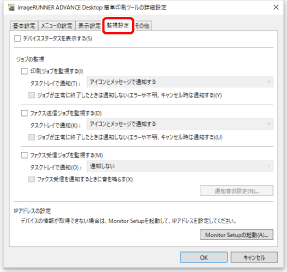
4.
[ファクス受信ジョブを監視する]にチェックマークを付けます。
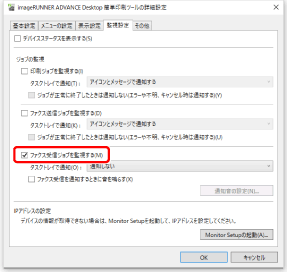
メモ |
ファクス受信ジョブの設定項目については、次を参照してください。 |
5.
通知方法を[タスクトレイで通知]のプルダウンリストから選択します。
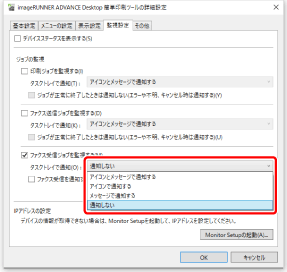
メモ |
通知方法は、プルダウンリストから選択できます。 [アイコンとメッセージで通知する]:状態表示アイコンと通知メッセージで通知します。 [アイコンで通知する]:タスクバーの状態表示アイコンのみで通知します。 [メッセージで通知する]:終了通知メッセージのみで通知します。 [通知しない]:Printer Monitorではジョブの状態を通知しません。 ファクス受信通知と受信メッセージの表示については、次を参照してください。 |
6.
音で通知する場合は、[ファクス受信を通知するときに音を鳴らす]にチェックマークを付けます。
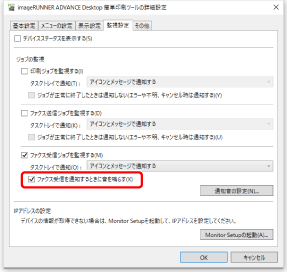
7.
[通知音の設定]をクリックし、[通知音の設定]で通知音を設定します。
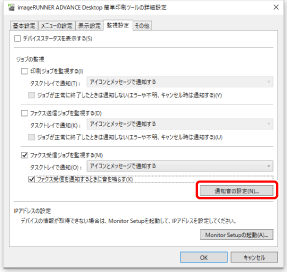
メモ |
通知音の設定については、次を参照してください。 |
8.
[OK]をクリックします。
ファクス受信ジョブ状態がPrinter Monitorに表示されるようになります。